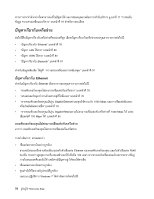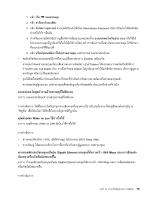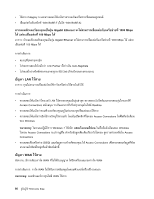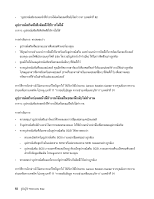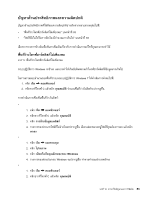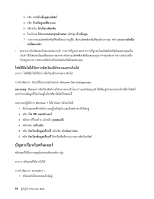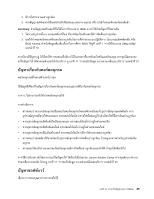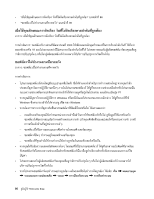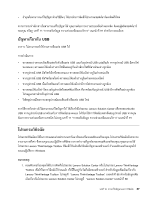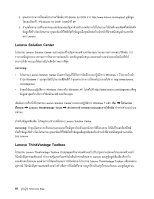Lenovo ThinkCentre Edge 71z (Thai) User Guide - Page 97
ปั, ญหาด้, านประสิ, ทธิ, ดปกติ
 |
View all Lenovo ThinkCentre Edge 71z manuals
Add to My Manuals
Save this manual to your list of manuals |
Page 97 highlights
83 84 Windows Windows 7 1 2 C 1 2 C 3 4 1 2 3 Windows 4 Windows 1 2 C 10 83
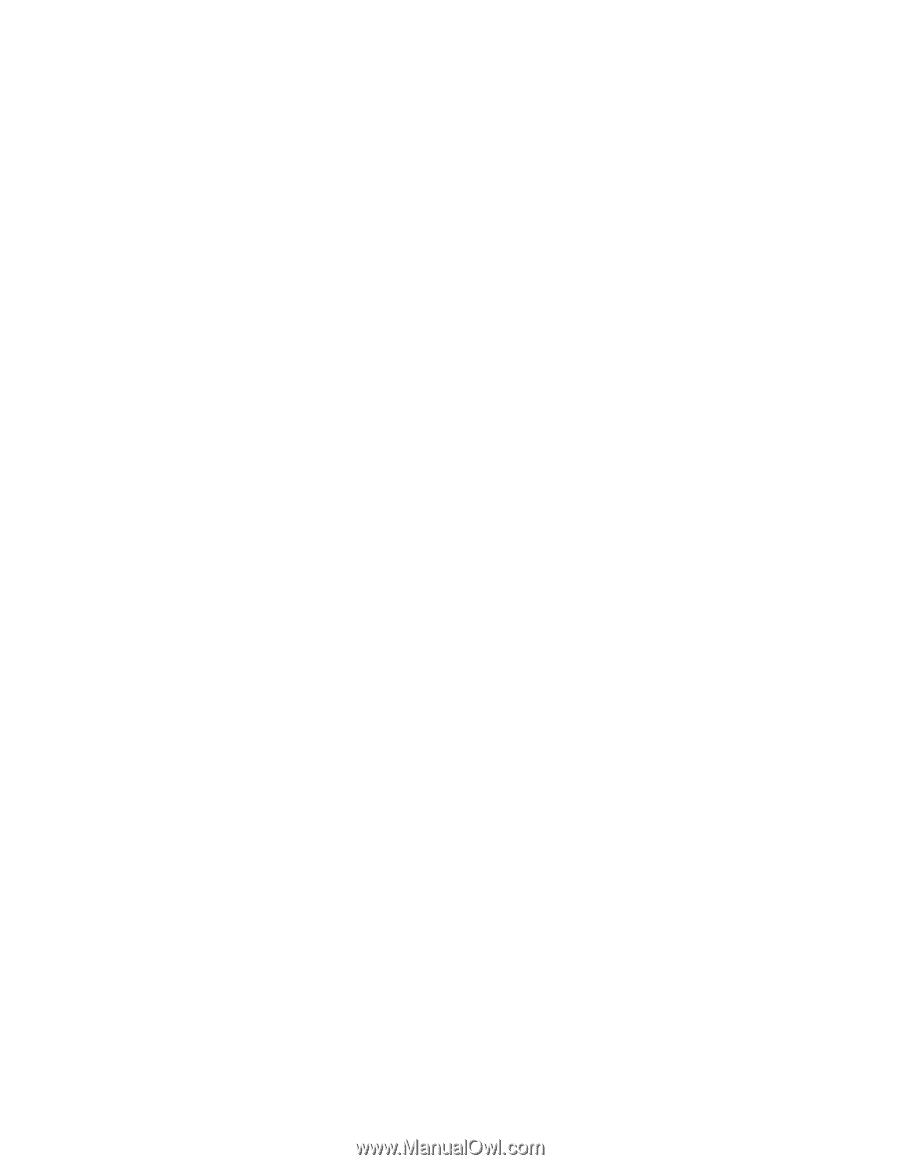
ปั
ญหาด้
านประสิ
ทธิ
ภาพและความผิ
ดปกติ
ปั
ญหาด้
านประสิ
ทธิ
ภาพที่
ไม่
ดี
และความผิ
ดปกติ
อาจเกิ
ดจากหลายสาเหตุ
ต่
อไปนี้
:
•
“
พื้
นที่
ว่
างไดรฟ์
ฮาร์
ดดิ
สก์
ไม่
เพี
ยงพอ
”
บนหน้
าที่
83
•
“
ไฟล์
ที่
ยั
งไม่
ได้
รั
บการจั
ดเรี
ยงมี
จำนวนมากเกิ
นไป
”
บนหน้
าที่
84
เลื
อกจากรายการข้
างต้
นเพื่
อค้
นหาเพิ่
มเติ
มเกี่
ยวกั
บการดำเนิ
นการแก้
ไขที่
คุ
ณสามารถทำได้
พื้
นที่
ว่
างไดรฟ์
ฮาร์
ดดิ
สก์
ไม่
เพี
ยงพอ
อาการ
:
พื้
นที่
ว่
างไดรฟ์
ฮาร์
ดดิ
สก์
ไม่
เพี
ยงพอ
ระบบปฏิ
บั
ติ
การ
Windows
จะช้
าลง และอาจทำให้
เกิ
ดข้
อผิ
ดพลาดถ้
าไดรฟ์
ฮาร์
ดดิ
สก์
มี
ข้
อมู
ลมากเกิ
นไป
ในการตรวจสอบจำนวนของพื้
นที่
ว่
างบนระบบปฏิ
บั
ติ
การ
Windows 7
ให้
ดำเนิ
นการดั
งต่
อไปนี้
:
1.
คลิ
ก
เริ่
ม
➙
คอมพิ
วเตอร์
2.
คลิ
กขวาที่
ไดรฟ์
C
แล้
วคลิ
ก
คุ
ณสมบั
ติ
จำนวนพื้
นที่
ว่
างในดิ
สก์
จะปรากฏขึ้
น
การดำเนิ
นการเพื่
อเพิ่
มพื้
นที่
ว่
างในดิ
สก์
:
•
1.
คลิ
ก
เริ่
ม
➙
คอมพิ
วเตอร์
2.
คลิ
กขวาที่
ไดรฟ์
C
แล้
วคลิ
ก
คุ
ณสมบั
ติ
3.
คลิ
ก
การล้
างข้
อมู
ลบนดิ
สก์
4.
รายการของประเภทไฟล์
ที่
ไม่
จำเป็
นจะปรากฏขึ้
น เลื
อกแต่
ละหมวดหมู่
ไฟล์
ที่
คุ
ณต้
องการลบ แล้
วคลิ
ก
ตกลง
•
1.
คลิ
ก
เริ่
ม
➙
แผงควบคุ
ม
2.
คลิ
ก
โปรแกรม
3.
คลิ
ก
เปิ
ดหรื
อปิ
ดคุ
ณลั
กษณะของ
Windows
4.
รายการของส่
วนประกอบ
Windows
จะปรากฏขึ้
น ทำตามคำแนะนำบนหน้
าจอ
•
1.
คลิ
ก
เริ่
ม
➙
คอมพิ
วเตอร์
2.
คลิ
กขวาที่
ไดรฟ์
C
แล้
วคลิ
ก
คุ
ณสมบั
ติ
บทที่
10.
การแก้
ไขปั
ญหาและการวิ
นิ
จฉั
ย
83